時間:2023-12-21 來源:互聯網 瀏覽量:
許多用戶都遇到了一個令人困擾的問題:他們的電腦桌麵上的文件突然不見了,而且無論怎樣搜索都無法找回,這個問題給用戶帶來了極大的困擾,因為桌麵上通常都存放著他們最常用和重要的文件。當我們的桌麵文件不見了,找不回來時,我們應該如何應對呢?本文將為大家介紹幾種可能的解決方法,幫助大家解決這個問題。
方法如下:
1.如果發現桌麵的文件全部都不見了,千萬不要著急。將鼠標放在空白的位置,點擊右鍵。
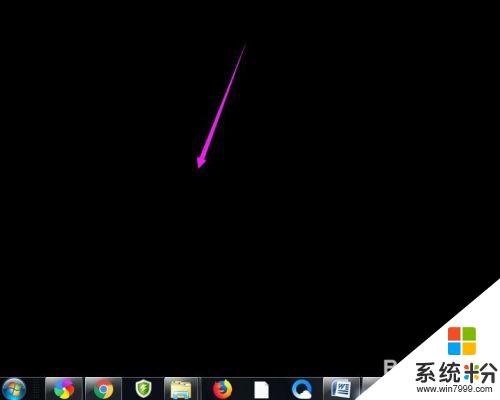
2.在彈出的菜單中,找到查看的選項,點擊打開,如圖所示。

3.這時候會向右又打開一個延伸菜單,再找到【顯示桌麵圖標】的選項。點擊一下。
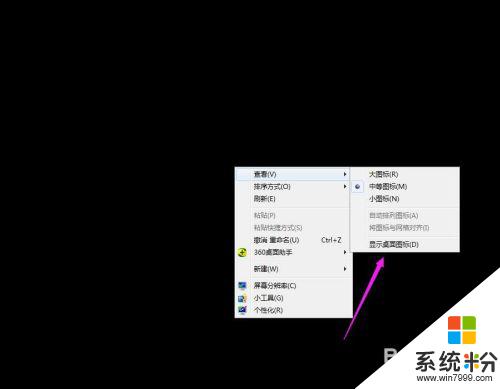
4.看一下桌麵圖標是不是已經回來了,如果還有問題的話。嚐試進行下一步的操作。
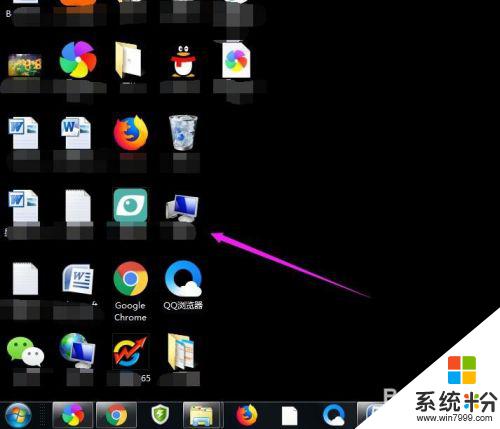
5.點擊打開計算機圖標,找到本地磁盤c盤,點擊進去。
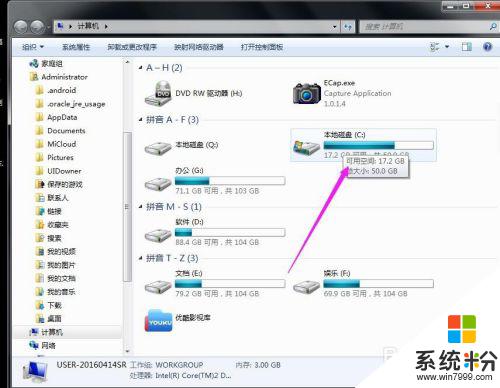
6.在c盤裏,找到有Users文件夾,如圖所示。
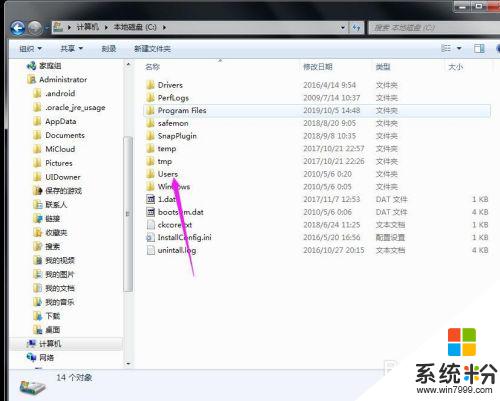
7.再找到公用的文件夾,點擊打開,如圖所示。
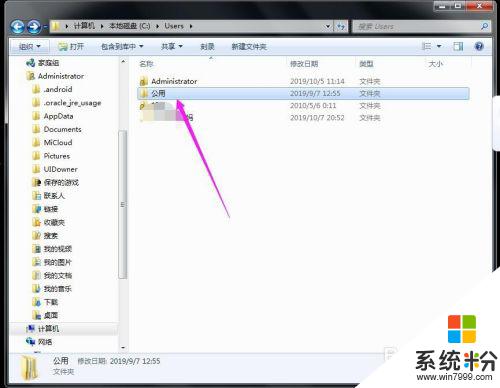
8.找到Desktop文件夾,點擊打開。
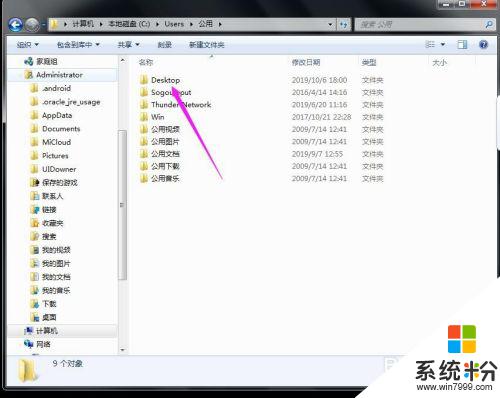
9.在這裏就可以看到所有用戶公用的桌麵圖標了。
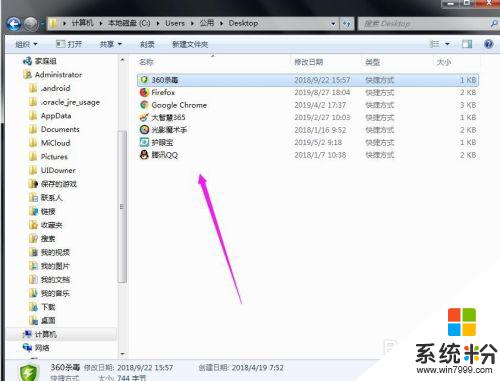
10.返回上一級菜單,再選擇自己的用戶名,比如選擇Administrator。
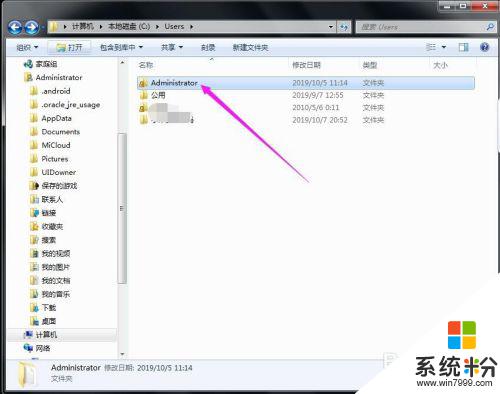
11.然後找到桌麵的文件夾,點擊打開,就可以看到用戶的所有桌麵文件了。
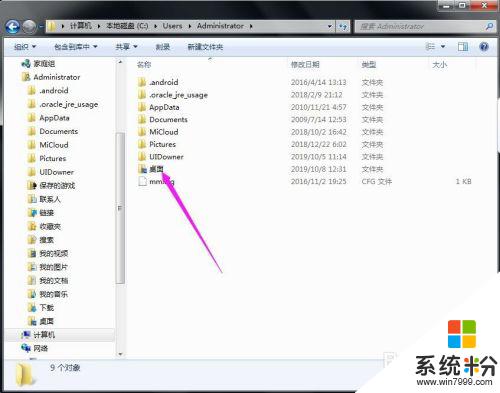
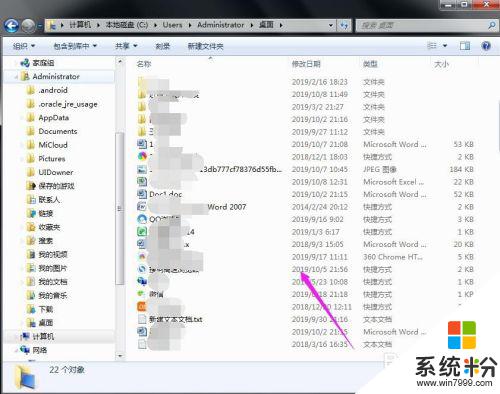
以上是關於w10電腦桌麵文件不見的全部內容,如果你遇到了同樣的問題,可以參考本文中提到的步驟進行修複,希望這對你有所幫助。